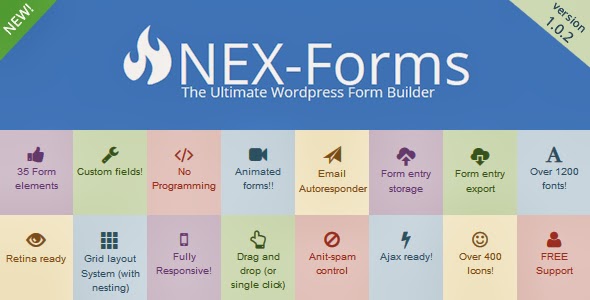WordPress Otomatik Eklenti Yüklemek
Otomatik eklenti yüklemenin 2 çeşitini anlatıcam. Birisi cPanelden otomatik yükleme diğeri ise Plesk Panelden otomatik yükleme olucak.
cPanel biliyorsunuz otomatik olarak şifre vs. istemeden güvenli bir şekilde eklenti yükleyebiliyor. Ancak Plesk panelde ise öyle değil.
cPanel Otomatik Yükleme
Eklenti kurmanın en kolay yolu budur. İsmini biliyoranız yazarak otomatik yükleme yapabilirsiniz.
- Eklentiler -> Yeni Ekle’ye tıklayın.
3 Seçenek var: Terim, Yazar, Etiket detaylı arama için kullanabilirsiniz. Ancak Terim araması daha doğru sonuçlar elde ediyor.
Şimdi yükleyeceğimiz eklenti “All in one seo pack” eklentisi diyelim. Yeni ekleye tıkladığımızda oradaki arama kutusuna “All in one seo pack” yazıyoruz.
Orada Ayrıntılar ve Şimdi kur linkleri var. Şimdi kur’a tıkladığınız an cPanel olduğu için direkt olarak eklentiyi yükleyecek ve daha sonra size eklentinin aktif edilip edilmeyeceğini sorucak. cPanel kullanıcıları için eklenti yükleme kısmını geçtik.
Plesk Otomatik Yükleme
Plesk Panel kullanıcılarıda otomatik yükleyebilir ancak bazı ayarları tam yapmak gerekiyor. Öncelikle alttakilerini tamamlayın.
Ayarlar -> Ortam Ayarları -> Yüklemeleri bu klasörde sakla kısmına “wp-content/uploads” yazıyoruz.
Dipnot: Yüklemelerimi aylık -ve yıllık- bazda klasörlerde tut. Bunu işaretleyin yoksa çok resim yüklediğinizde sunucu klasörü çok dolduğundan problem yaşayabilirsiniz.
Plesk Kullanıcılarında “Uploads” klasörü oluşturulmadığından şimdi FTP aracılığı ile wp-content klasörüne girin ve orada uploads adında bir klasör oluşturun. Aylık ve Yıllık bazda işaretini seçtiyseniz upload klasörüne girin ve yıl klasörü örnek: 2012 klasörü oluşturun. Daha sonra ay klasörü oluşturucaksınız. Örnek: 01.
Buda şu şekilde oluyor: wp-content/uploads/2012/01
wp-content ve uploads’a (uploads içindeki tüm klasörlere) yazma izni verin (777). (CHMOD Ayarları)
Şimdi gelelim eklenti kurulumuna
Eklentiler -> Yeni Ekle linkine tıklayın. Arama kutusuna “All in one seo pack” yazın ve Şimdi Kur’a tıklayın.